CAD绘图环境设置
- 格式:doc
- 大小:163.50 KB
- 文档页数:3
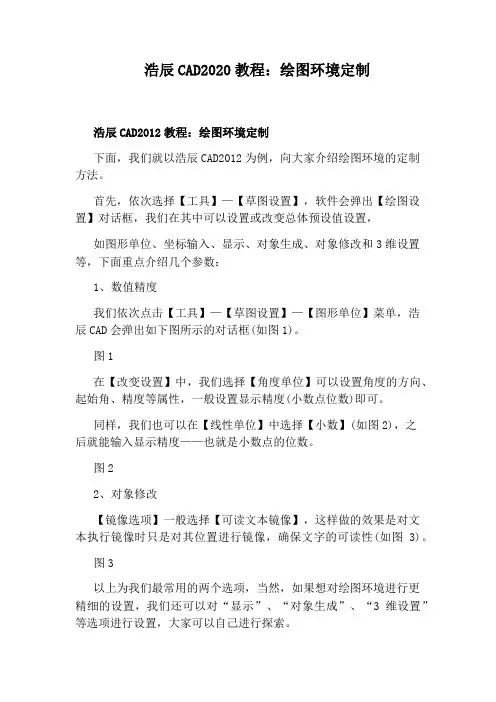
浩辰CAD2020教程:绘图环境定制
浩辰CAD2012教程:绘图环境定制
下面,我们就以浩辰CAD2012为例,向大家介绍绘图环境的定制方法。
首先,依次选择【工具】—【草图设置】,软件会弹出【绘图设置】对话框,我们在其中可以设置或改变总体预设值设置,
如图形单位、坐标输入、显示、对象生成、对象修改和3维设置等,下面重点介绍几个参数:
1、数值精度
我们依次点击【工具】—【草图设置】—【图形单位】菜单,浩辰CAD会弹出如下图所示的对话框(如图1)。
图1
在【改变设置】中,我们选择【角度单位】可以设置角度的方向、起始角、精度等属性,一般设置显示精度(小数点位数)即可。
同样,我们也可以在【线性单位】中选择【小数】(如图2),之
后就能输入显示精度——也就是小数点的位数。
图2
2、对象修改
【镜像选项】一般选择【可读文本镜像】,这样做的效果是对文本执行镜像时只是对其位置进行镜像,确保文字的可读性(如图3)。
图3
以上为我们最常用的两个选项,当然,如果想对绘图环境进行更精细的设置,我们还可以对“显示”、“对象生成”、“3维设置”等选项进行设置,大家可以自己进行探索。
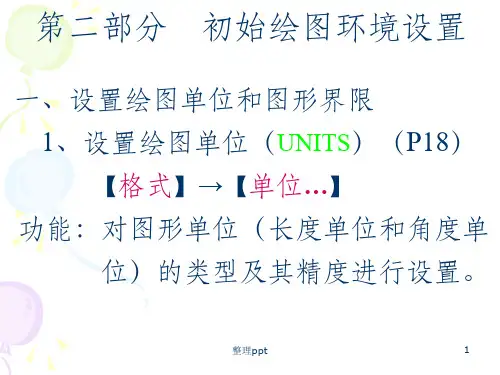

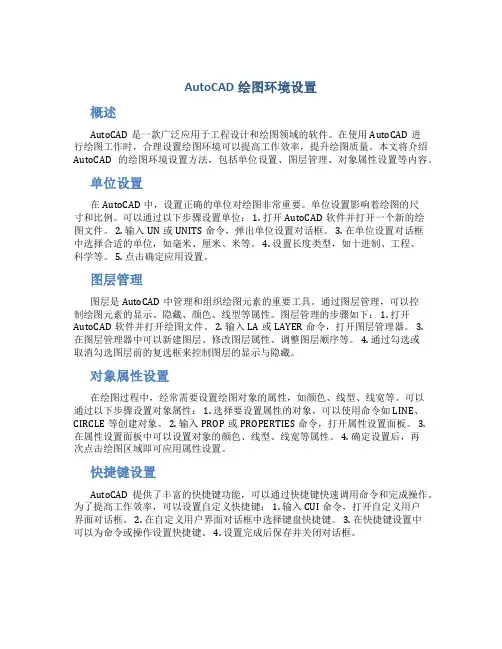
AutoCAD绘图环境设置概述AutoCAD是一款广泛应用于工程设计和绘图领域的软件。
在使用AutoCAD进行绘图工作时,合理设置绘图环境可以提高工作效率,提升绘图质量。
本文将介绍AutoCAD的绘图环境设置方法,包括单位设置、图层管理、对象属性设置等内容。
单位设置在AutoCAD中,设置正确的单位对绘图非常重要。
单位设置影响着绘图的尺寸和比例。
可以通过以下步骤设置单位: 1. 打开AutoCAD软件并打开一个新的绘图文件。
2. 输入UN或UNITS命令,弹出单位设置对话框。
3. 在单位设置对话框中选择合适的单位,如毫米、厘米、米等。
4. 设置长度类型,如十进制、工程、科学等。
5. 点击确定应用设置。
图层管理图层是AutoCAD中管理和组织绘图元素的重要工具。
通过图层管理,可以控制绘图元素的显示、隐藏、颜色、线型等属性。
图层管理的步骤如下: 1. 打开AutoCAD软件并打开绘图文件。
2. 输入LA或LAYER命令,打开图层管理器。
3.在图层管理器中可以新建图层、修改图层属性、调整图层顺序等。
4. 通过勾选或取消勾选图层前的复选框来控制图层的显示与隐藏。
对象属性设置在绘图过程中,经常需要设置绘图对象的属性,如颜色、线型、线宽等。
可以通过以下步骤设置对象属性: 1. 选择要设置属性的对象,可以使用命令如LINE、CIRCLE等创建对象。
2. 输入PROP或PROPERTIES命令,打开属性设置面板。
3. 在属性设置面板中可以设置对象的颜色、线型、线宽等属性。
4. 确定设置后,再次点击绘图区域即可应用属性设置。
快捷键设置AutoCAD提供了丰富的快捷键功能,可以通过快捷键快速调用命令和完成操作。
为了提高工作效率,可以设置自定义快捷键: 1. 输入CUI命令,打开自定义用户界面对话框。
2. 在自定义用户界面对话框中选择键盘快捷键。
3. 在快捷键设置中可以为命令或操作设置快捷键。
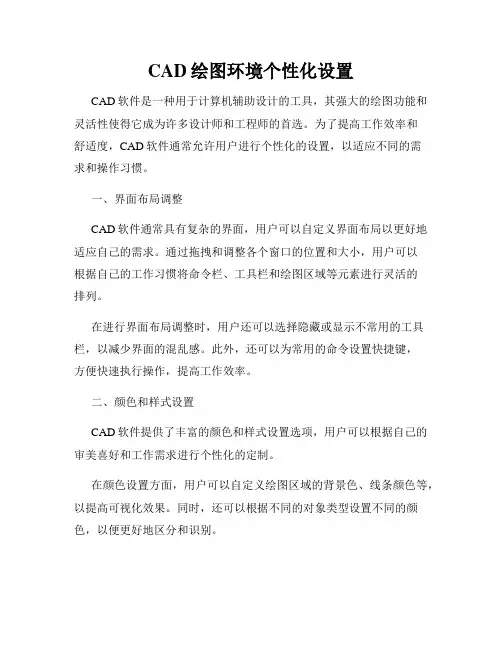
CAD绘图环境个性化设置CAD软件是一种用于计算机辅助设计的工具,其强大的绘图功能和灵活性使得它成为许多设计师和工程师的首选。
为了提高工作效率和舒适度,CAD软件通常允许用户进行个性化的设置,以适应不同的需求和操作习惯。
一、界面布局调整CAD软件通常具有复杂的界面,用户可以自定义界面布局以更好地适应自己的需求。
通过拖拽和调整各个窗口的位置和大小,用户可以根据自己的工作习惯将命令栏、工具栏和绘图区域等元素进行灵活的排列。
在进行界面布局调整时,用户还可以选择隐藏或显示不常用的工具栏,以减少界面的混乱感。
此外,还可以为常用的命令设置快捷键,方便快速执行操作,提高工作效率。
二、颜色和样式设置CAD软件提供了丰富的颜色和样式设置选项,用户可以根据自己的审美喜好和工作需求进行个性化的定制。
在颜色设置方面,用户可以自定义绘图区域的背景色、线条颜色等,以提高可视化效果。
同时,还可以根据不同的对象类型设置不同的颜色,以便更好地区分和识别。
在样式设置方面,用户可以定义线条样式、字体样式等,以满足不同的设计要求。
通过选择适当的线条样式,用户可以绘制出更加具有艺术感的图形;通过选择合适的字体样式,用户可以产生清晰易读的文字标注。
三、快捷工具栏定制CAD软件通常提供了许多常用的绘图命令和工具,用户可以将这些命令和工具添加到快捷工具栏中,以便快速访问和使用。
用户可以根据自己的工作习惯和需求,选择合适的命令和工具添加到快捷工具栏中。
例如,绘制直线、绘制圆弧、平移对象等常用命令可以添加到快捷工具栏中;选择、平移、旋转等常用工具也可以添加到快捷工具栏中。
通过对快捷工具栏的定制,用户可以将常用的命令和工具集中在一个位置,减少操作步骤,提高工作效率。
四、配置文件设置CAD软件通常提供了配置文件设置功能,用户可以根据自己的需求创建和管理多个配置文件。
通过配置文件设置,用户可以保存和载入特定的工作环境和设置。
例如,用户可以创建一个用于绘制平面图的配置文件,将相关的设置和工具预先配置好,方便日常使用;用户还可以创建一个用于展示效果图的配置文件,将相关的设置和工具预先配置好,以满足不同的设计需求。



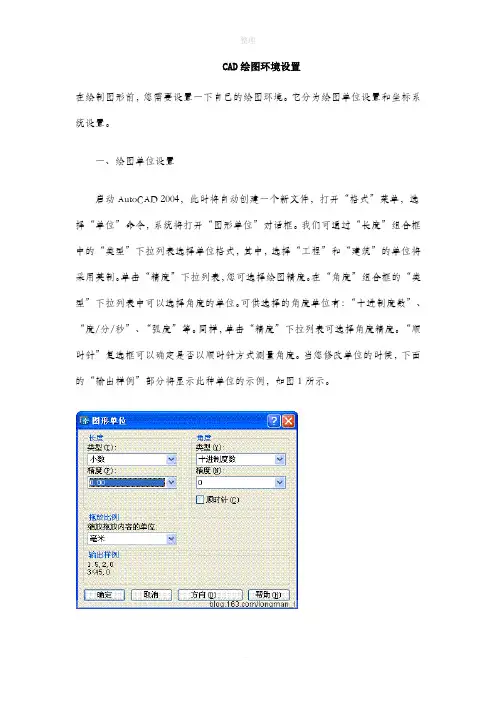
CAD绘图环境设置在绘制图形前,您需要设置一下自己的绘图环境。
它分为绘图单位设置和坐标系统设置。
一、绘图单位设置启动AutoCAD 2004,此时将自动创建一个新文件,打开“格式”菜单,选择“单位”命令,系统将打开“图形单位”对话框。
我们可通过“长度”组合框中的“类型”下拉列表选择单位格式,其中,选择“工程”和“建筑”的单位将采用英制。
单击“精度”下拉列表,您可选择绘图精度。
在“角度”组合框的“类型”下拉列表中可以选择角度的单位。
可供选择的角度单位有:“十进制度数”、“度/分/秒”、“弧度”等。
同样,单击“精度”下拉列表可选择角度精度。
“顺时针”复选框可以确定是否以顺时针方式测量角度。
当您修改单位的时候,下面的“输出样例”部分将显示此种单位的示例,如图1所示。
图1单击“方向”按钮,系统将弹出“方向控制”对话框,您可通过该对话框定义角度的方向,如图2所示。
图2可通过绘图单位命令UNITS设置。
命令执行方式如下:格式>单位命令:UNITS↙ 或DDUNITS↙弹出对话框如图所示:1)长度——计量单位及显示精度位。
2)角度——角度制及角度显示精度。
3)拖放比例——控制从工具栏或设计中心拖入当前图形块的测量单位,如果块或图形创建时使用的单位与此指定的不同,则在插入这些块或图形时,将对其按比例缩放。
4)输出样例——显示当前计数制和角度下的例子。
5)方向——设置起始角度(0度)的方向。
二、图形界限图形界限是AutoCAD绘图空间中的一个假想的矩形绘图区域,相当于您选择的图纸大小。
图形界限确定了栅格和缩放的显示区域。
设置绘图单位后,打开“格式”菜单,选择“图形界限”命令。
命令行将提示您指定左下角点,或选择开、关选择。
其中“开”表示打开图形界限检查。
当界限检查打开时,AutoCAD将会拒绝输入位于图形界限外部的点。
但是注意,因为界限检查只检测输入点,所以对象的某些部分可能延伸出界限之外;“关”表示关闭图形界限检查,您可以在界限之外绘图,这是缺省设置;“指定左下角点”表示给出界限左下角坐标值。
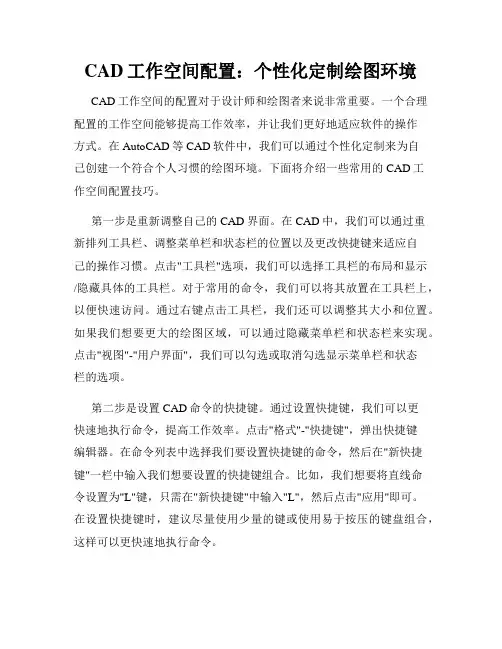
CAD工作空间配置:个性化定制绘图环境CAD工作空间的配置对于设计师和绘图者来说非常重要。
一个合理配置的工作空间能够提高工作效率,并让我们更好地适应软件的操作方式。
在AutoCAD等CAD软件中,我们可以通过个性化定制来为自己创建一个符合个人习惯的绘图环境。
下面将介绍一些常用的CAD工作空间配置技巧。
第一步是重新调整自己的CAD界面。
在CAD中,我们可以通过重新排列工具栏、调整菜单栏和状态栏的位置以及更改快捷键来适应自己的操作习惯。
点击"工具栏"选项,我们可以选择工具栏的布局和显示/隐藏具体的工具栏。
对于常用的命令,我们可以将其放置在工具栏上,以便快速访问。
通过右键点击工具栏,我们还可以调整其大小和位置。
如果我们想要更大的绘图区域,可以通过隐藏菜单栏和状态栏来实现。
点击"视图"-"用户界面",我们可以勾选或取消勾选显示菜单栏和状态栏的选项。
第二步是设置CAD命令的快捷键。
通过设置快捷键,我们可以更快速地执行命令,提高工作效率。
点击"格式"-"快捷键",弹出快捷键编辑器。
在命令列表中选择我们要设置快捷键的命令,然后在"新快捷键"一栏中输入我们想要设置的快捷键组合。
比如,我们想要将直线命令设置为"L"键,只需在"新快捷键"中输入"L",然后点击"应用"即可。
在设置快捷键时,建议尽量使用少量的键或使用易于按压的键盘组合,这样可以更快速地执行命令。
第三步是自定义CAD工作区。
通过工作区的自定义,我们可以创建符合自己工作习惯的CAD界面。
点击"视图"-"工作区"-"保存当前",弹出工作区保存对话框。
在对话框中,我们可以为自己的工作区命名,并选择是否将当前的工作区设置作为默认工作区。

进行AutoCAD的环境设置作者:佚名点击数:838 更新:2007-2-2 7:08:30 热★★★【字体:小大】a>在AutoCAD中,用户可以对AutoCAD系统和绘图环境进行各种设置,以满足不同用户的需求和习惯。
AutoCAD提供了“Optio ns(选项)”对话框,用来实现各种设置工作。
该命令的调用方式为:菜单:【Tools(工具)】→【Options(选项)】快捷菜单:不运行任何命令也不选定任何对象,在绘图区域单击右键弹出快捷菜单,选择“Options(选项)”项。
命令行:options(或别名op、pr)其他:“Drafting Settings(草图设置)”对话框和“Page Setup(页面设置)”对话框中的Options...按钮调用该命令后,系统将弹出“Options(选项)”对话框,该对话框由多个选项卡组成,分别用来进行相应的设置,下面我们针对常用的一些设置分别进行介绍。
对于本书中未涉及的部分,请参阅相关资料。
29.3.1 “Files(文件)”选项卡“Files(文件)”选项卡用于指定AutoCAD搜索支持文件、驱动程序、菜单文件和其他文件的目录等,如图29-3所示。
选项卡中的列表以树状结构显示了AutoCAD所使用的目录和文件,其中主要项目的说明如下:(1) Support File Search Path(支持文件搜索路径):指定AutoCAD搜索支持文件的目录。
除了运行AutoCAD必需的文件以外,支持文件搜索路径中还可包括字体文件、菜单文件、要插入的图形文件、线型文件和填充图案文件。
(2) Working Support File Search Path(工作支持文件搜索路径):指定AutoCAD用来搜索系统特有的支持文件的活动目录。
(3) Device Driver File Search Path(设备驱动程序文件搜索路径):指定AutoCAD用于搜索视频显示、定点设备、打印机和绘图仪等设备驱动程序的路径。
第2章第2章AutoCAD绘图环境设置教学目标:➢熟悉工程绘图的图纸大小➢掌握设置绘图单位与图形界限的方法➢懂得笛卡儿坐标与用户坐标,直角坐标与极坐标的区别➢学会设置图层及设置线形与颜色➢懂得命令执行方式➢懂得不一致的精确辅助绘图模式及其作用教学难点与重点:掌握设置绘图单位与图形界限的方法;掌握几种坐标方式;学会设置图层及线型的方法及精确辅助绘图模式。
如同传统手工制图一样,在绘图之前,需要行准备图纸、尺、笔等工具,同样计算机绘图在绘图前也应先设置好绘图的有关环境。
2.1 设置图纸大小与单位2.1.1图纸幅面进行绘图时,需要一定的幅面的图纸,这在中华人民共与国标准《技术制图与机械制图》都有全面的规定。
1、图纸幅面分为基本幅面与加长幅面。
如下图(1)图纸幅面:根据我国的国家标准(GB)工程制图标准,A系列图纸规格如下:A0=2A1=4A2=8A3=16A4(2)加长幅面:幅面代码尺寸B×L 单位:毫米A3×3 420×891A3×4 420×1189A4×3 297×630(3)留有装订线与不留装订线:见下图(4) 标题栏的尺寸如下表:规格名称A0,A1,A2,A3,A4 A5标题栏尺寸55×175,31×180 18×1752、设置图纸尺寸在AutoCAD中进行设计与绘图的工作环境是一个无限大的空间(即模型空间),它是一个绘图的窗口。
设置图形界限是将所绘制的图形布置在这个区域之内。
图纸的尺寸就是绘图区,即图形设置所操纵的区域,图形界限。
设置步骤:(1)命令行中输入:limits(或者“格式/图形界线”)重新设置模型空间界限系统提示:(2)“指定左下角或者[开(ON)/关(OFF):若设置为ON则绘图范围仅限于图形界限之内,超出范围则不同意。
若指定图形左下角,则输入X、Y坐标。
通常按回车键,使用默认值(0,0)(3)“指定右上角”:如设置范围为A3图纸,则左下角是(0,0),右上角是(420,297)。
第一讲第一节CAD软件绘图环境配置一.工作空间设置在AUTOcad安装完成并激活后,启动软件进入制图界面。
点击右下角图标,选择为AutoCAD经典模式。
然后关闭屏幕左右所有工具栏。
保留软件工具栏的“图层”,“特性”,“样式”三个工具栏。
二.选项设置第一步完成后,在屏幕空白处点击鼠标右键,选择最后一个“选项”,打开“选项”设置面板。
第一个选项卡“文件”下,点击“自动保存文件位置”后,点击右上方“浏览”按钮进行自定义保存文件位置设置。
如下图:接下来点击“显示”选项卡进入显示选项设置,点击左上部“布局元素”一栏中的“颜色”按钮进入图形窗口颜色设置,将“二维模型空间”,“图纸/布局”及“块编辑器”这三个空间的界面元素之统一背景颜色修改为“黑色”。
应用并关闭。
如下回到“显示”选项卡,左下方“布局元素”一栏中,将“显示可打印区域”及“显示图纸背景”复选框前面的勾去掉。
最后将“十字光标”大小调整到100,即最大状态。
完成后如下图:下一步“打开和保存”选项卡下,将文件保存,另存为格式修改为“AutoCAD 2004/LT2004图形(*.dwg)”。
取消右下方前面复选框里面的勾。
如下图下一步直接跳过“打印和发布”,“系统”,“用户系统配置”选项卡,直接点击“草图”选项卡调整“自动捕捉标记”大小和“靶框大小”。
根据个人习惯进行大小调整,喜大恶小。
下一步点击“选择集”选项卡,调整“拾取框大小”,及“夹点大小”。
然后点击“视觉效果设置”按钮,进入视觉效果设置,根据个人喜好进行设置。
完成后如下图:下一步,点击“配置”选项卡,对刚才配置好的环境“重命名”即可。
最后点击“确定”按钮,完成设置。
三.状态设置“状态显示”在软件界面左下方位置。
如图:。
分别为:捕捉模式,格栅显示,正交模式,极轴追踪,对象捕捉,对象捕捉追踪,允许/禁止动态UCS,动态输入,显示/隐藏线宽及快捷特性十个状态显示设置按钮。
正常绘图情况下,只需要打开“正交模式,对象捕捉及动态输入”三个按钮即可。
将某建筑或小区电子图转换层大地坐标方法条件:1、电脑中首先要装有CAD软件和天正软件。
2、必须要有该小区的电子图纸3、知道该图纸两个任意点的坐标。
步骤:1、打开CAD软件—选择直线命令“line"绘制以原点“0,0"为起点绘制直线:电脑中的X轴和Y轴和图纸中的刚好相反,电脑中的X轴表示东西向坐标,Y轴表示南北向坐标;而总平面图中X轴表示南北向,Y轴表示东西向,因此在输入直线时首先输入图纸中的Y 轴坐标,再输入X轴坐标,中间用“,”分开,完成一个点的坐标输入后回车,进入下一个点的输入状态。
输入时以毫米为单位,不要输入图纸中坐标点的小数点.如我要找“X=192744。
501,Y=505605.019"的点,按照如下方法操作:选择“line"命令,输入第一个点的坐标:输入“0”,敲“,"键,再输入“0”敲回车键,输入第二个点的坐标:输入“505605019”,敲“,”键,输入“192744501",此时就完成一条由原点“0,0”到“X=192744.501,Y=505605.019”点的直线。
用同样的方法输入图纸中的另一个点到原点“0,0”的直线。
(关键点:先输入Y轴坐标,再输入X轴的坐标,用“,”分开;还有不要输入小数点。
)2、将图纸对齐到大地坐标系中:选择CAD菜单栏中“修改"下“三维操作"—“对齐"命令,选择对象(选择需要对齐到坐标系中的图形)—选择好对象后敲右键—指定第一个源点(选取图形中原先选定有坐标点的点)—指定第一个目标点(点击原先按照该点坐标绘制直线的端点)-指定第二个源点(选取图形中原先选定第二个有坐标点的点)—指定第二个目标点(点击原先按照该点坐标绘制直线的第二条直线的端点)—敲鼠标右键-—弹出“是否基于第二点缩放对象?”-—选择是,完成图形对齐到坐标系的工作.。
建筑样板文件设置
一、绘图环境设置,保存为样板文件(以下设置均在格式下拉菜单下操作完
成)
文件名:“建筑绘图环境.dwt”
1、图形界限 Limit ↙ A2图纸 0,0↙ 59400×42000
2、z (视图缩放)↙ A(全部显示)0↙
2、单位 un↙精度为0
3、线型比例设置
格式—线型(ltscale 输入lt后选择ltscale)↙ 100 (防止轴线不能正确显示时设置)
4、图层 la↙设置轴线(默认0.18)、墙体(0.7宽)、门窗、楼梯、标注、文字、图框、其他。
请根据制图要求设置线宽、线型、颜色等
5、文字样式 st↙建筑,仿宋体,0.7 ,字高不设置
数字,romand.shx,大字体,hztxt.shx,字高不设置
书写文字时注意:
一般图名用10号或7号字,标题栏中用根据需要用5号或7号字。
图内房间功能用5或3.5号,门窗编号、标高数字等用3.5号
6、标注样式:d↙
尺寸标注各项值的设定
7、多线样式(无快捷键):格式-多线样式
Q(封口墙) 0.5,-0.5 两端封口
C(窗) 0.5, 0.17, -0.17, -0.5 两端封口
YT(阳台) 0.5,0,-0.5
JQ(剪力墙)0.5,-0.5 两端封口,填充随层
PC(飘窗)0.5, -0.17, -0.5
8、绘制2号图纸图框。
(59400×42000)
Rec (矩形)↙ @59400,42000
O (偏移)↙ 1000
S(拉伸)↙窗交方式选择(右下角向上选择)向右拉伸距离1500,改变线宽为100.0,
(或者用“捕捉自(右击自。
)”命令画图:
↙Rec (矩形)(右击自。
),选中左下角,输入@25,10,
输入@-10,-10 ↙
选中矩形,单击特性,改变全局宽度为2.0;确定
↙画标题栏和会签栏,矩形线宽改为1.5;)
233723371454
标题栏会签栏标题栏尺寸划分9、绘制标题栏240×50(0.7线宽),会签栏100×20
画标题栏(0.35线宽)、会签栏分隔线
多行文字输入,正中;
设计单位、工程名称、图名为8或10号字;其余用5号字
10、设置布局制作样板文件建筑样板.dwt。